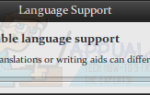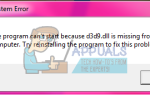Содержание
Вам часто нужно найти точную версию Linux, которую вы используете, если вам нужно что-то обновить или переустановить. Существует одна команда версии Linux, которая расскажет вам большую часть того, что вам нужно знать, и для ее запуска потребуется абсолютный минимум времени. Поиск вашей версии для Linux не может быть проще.
Естественно, вам понадобится доступ к командной строке, чтобы найти версию для Linux. Откройте командную строку любым удобным для вас способом. Возможно, вы захотите удерживать клавиши Ctrl, Alt и T или Super и T, чтобы открыть графическое окно, или вы можете искать терминал на панели инструментов. Пользователи KDE, LXDE и Xfce4 также могут запустить его из меню «Системные инструменты» после нажатия в главном меню «Приложения».
Метод 1: Команда uname Linux Version
В командной строке введите uname -a и нажмите клавишу ввода. Вам будет предоставлена строка с полным считыванием всего, что касается вашей системы. Вам сообщат, какую версию Linux вы используете, а также архитектуру процессора. Технически, это по большей части универсальная команда Unix, поэтому вы также можете использовать uname -a из командной строки в FreeBSD, NetBSD, macOS или почти любой другой реализации Unix. Это совсем не уникально для Linux, и на самом деле очень полезно иметь в виду, если вы когда-либо садились за компьютер приятеля и не знали, какой тип операционной системы они использовали.
Способ 2: команда арки
Если вы просто хотите узнать, для какой архитектуры предназначена ваша ОС, введите арка из командной строки и нажмите возврат. Это особенно полезно в тех случаях, когда вы не знаете, используете ли вы версию своего дистрибутива i386 или x86_64. Если он читает i386, значит у вас установлен 32-битный Linux или другой дистрибутив Unix. Если он читает x86_64, то он 64-битный. Как и uname, вы можете запускать arch как пользователь root или как обычный непривилегированный пользователь без особой разницы. Если вы видите что-то вроде i686 или что-то подобное, то вы можете рассматривать это как синоним для i386 и полагать, что вы используете 32-битную версию Linux, даже если у вас установлен полный процессор x86_64.

Способ 3: использование стандартной базы Linux
Хотя uname -a и arch требуют наименьшего количества игр, вы также можете проверить, поддерживает ли ваш дистрибутив стандартную базу Linux. Вы можете получить дополнительную информацию об этом, если вы используете Debian или один из дистрибутивов, происходящих от Debian, таких как Ubuntu, его различные производные, Linux Mint или Bodhi Linux. Хорошее практическое правило заключается в том, что это работает с любым менеджером пакетов apt-get.
В командной строке введите ![]() для некоторой дополнительной информации. Предполагая, что это не выдает сообщение об ошибке, вы можете использовать
для некоторой дополнительной информации. Предполагая, что это не выдает сообщение об ошибке, вы можете использовать ![]() с последующим
с последующим ![]() а также
а также
![]() узнать еще немного об операционной системе, с которой вы работаете.
узнать еще немного об операционной системе, с которой вы работаете.
Пользователи Red Hat Linux и его производных, таких как Fedora, могут использовать ![]() с последующим
с последующим ![]() чтобы узнать больше информации. Вы должны найти, что
чтобы узнать больше информации. Вы должны найти, что ![]() Техника работает на всем, что использует эту базу. Хорошее практическое правило — использовать эту технику, если вы работаете с менеджером пакетов yum.
Техника работает на всем, что использует эту базу. Хорошее практическое правило — использовать эту технику, если вы работаете с менеджером пакетов yum.
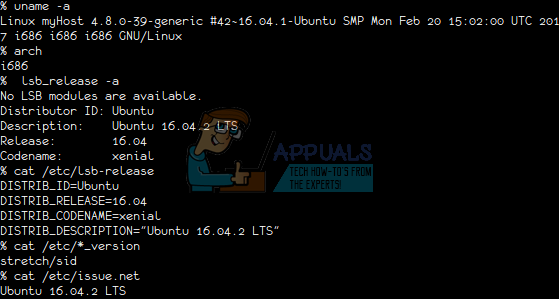
Имейте в виду, что если вы копируете и вставляете команды из статьи в сети, подобной этой, то вам нужно либо щелкнуть меню «Правка» в эмуляторе терминала и нажать «вставить», либо удерживать клавиши «Shift», «Ctrl» и «V» для вставки. Команда в вашем запросе, прежде чем нажать клавишу ввода.
Вполне возможно, что ваш дистрибутив не поддерживает эти дополнительные команды, но если это не так, то это вовсе не реальная потеря. Просто запустите uname -a, и вы получите более чем достаточно информации для большинства целей.
В какой-то момент вы можете заметить строку, сообщающую, что вы используете Fedora, Debian, Ubuntu или какой-либо другой дистрибутив, который на самом деле запущен. Это потому, что ваш дистрибутив основан на этом и на самом деле не является ошибкой. Например, пользователю Lubuntu или Xubuntu сказали бы, что он работает с Ubuntu, даже если это не так.